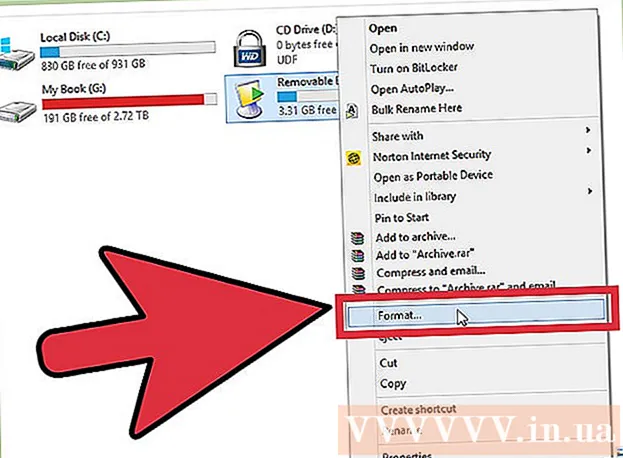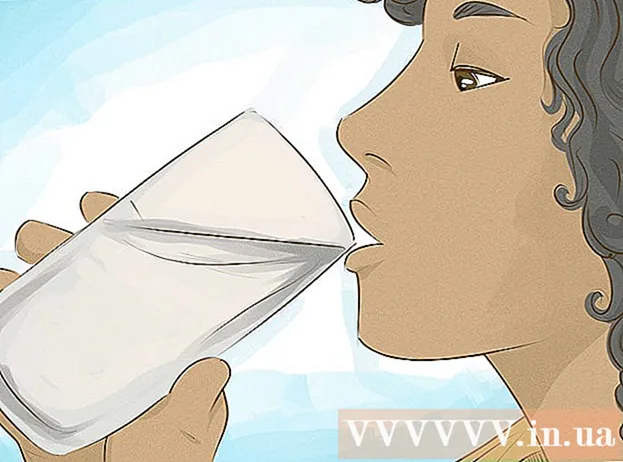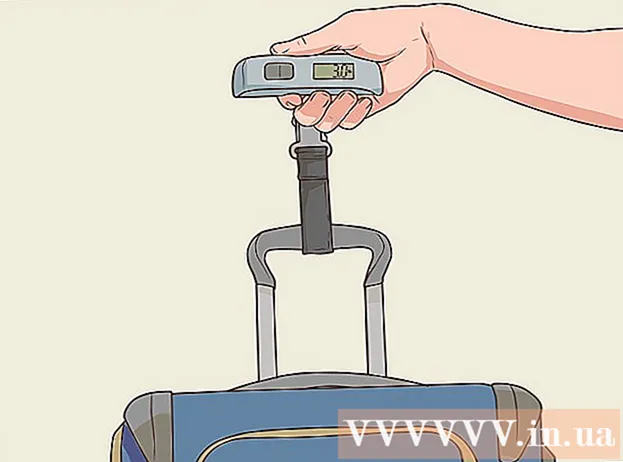Avtor:
Lewis Jackson
Datum Ustvarjanja:
13 Maj 2021
Datum Posodobitve:
1 Julij. 2024
![Kako uvek znati lokaciju svog deteta ili prijatelja? [Trusted Contacts]](https://i.ytimg.com/vi/yvyotC4y6cM/hqdefault.jpg)
Vsebina
Ta wikiHow vas nauči, kako fotografijo zavrteti na Snapchatu, preden jo delite kot Snap. Čeprav Snapchat nima orodja za vrtenje, lahko za premikanje po fotografijah uporabite aplikacijo za urejanje, ki je na voljo v vaši napravi.
Koraki
Metoda 1 od 2: iPhone / iPad
Odprto Snapchat. Aplikacija ima na začetnem zaslonu rumeno ikono z belo sliko duha.

Dotaknite se velike krožne ikone zaklopa na dnu zaslona kamere, da posnamete fotografijo.
Dodajte učinke, besedilo ali ročno narisane oblike. Ta korak lahko preskočite, če ne želite uporabljati možnosti urejanja Snapchata.

Na dnu zaslona kliknite gumb Shrani s kvadratno ikono in puščico dol. Vaše fotografije bodo shranjene v Snapchat Memories.- Če prvič shranjujete spomine, boste morali izbrati mesto za shranjevanje. Izberete lahko »Samo spomini« (shranite samo na strežnik Snapchat) ali »Spomini in zvitek kamere«, da shranite dodatne kopije slik v svojo napravo.

Kliknite oznako X v zgornjem levem kotu zaslona.
Povlecite navzgor po zaslonu fotoaparata. Odpre se spomin spominov.
Kliknite Fotoaparat [Zvit fotoaparata] je tik pod besedo »Spomini« na vrhu zaslona za slike. Videli boste zajeto sliko.
- Če fotografije, ki ste jo pravkar posneli, ne vidite v Camera Roll, jo morate shraniti tukaj tako:
- Kliknite Snaps na vrhu zaslona.
- Pritisnite in držite fotografijo, dokler se ne prikaže meni.
- Kliknite Izvozi snap (Izvozi snap).
- Kliknite Shranite sliko (Shrani fotografijo).
- Če fotografije, ki ste jo pravkar posneli, ne vidite v Camera Roll, jo morate shraniti tukaj tako:
Pritisnite okroglo tipko Domov na dnu zaslona. Vrnili se boste na glavni zaslon.
Odprite aplikacijo Fotografije (Slika) bela s sedembarvno ikono cvetja na začetnem zaslonu (iPhone / iPad).
Kliknite Vse fotografije (Vse slike).
Kliknite fotografijo, ki jo želite zasukati.
Kliknite gumb Uredi, ki je videti kot tri vrstice s praznimi krogi na dnu zaslona.
Kliknite prvo ikono Crop and Rotate na dnu zaslona, zraven besede »Prekliči.”
V spodnjem levem kotu zaslona kliknite gumb Zavrti s kvadratno ikono in puščico. Vaša fotografija se bo zasukala v smeri urnega kazalca. Ko ste zadovoljni, kliknite Končano (Dokončano).
Vrnite se na Snapchat. Lahko se hitro vrnete nazaj, tako da dvakrat tapnete gumb Domov in nato izberete okno Snapchat.
Povlecite navzgor po zaslonu fotoaparata. Odpre se spomin spominov.
Kliknite Fotoaparat. Pravkar zasukana slika bo na vrhu seznama.
Pritisnite in pridržite fotografijo. Po dvigu roke se prikaže siv meni.
Kliknite ikono modrega pošiljatelja letala na dnu slike. Zdaj lahko Snap pošljete prijatelju ali fotografijo objavite v Story. oglas
2. metoda od 2: Android
Odprto Snapchat. Aplikacija ima na začetnem zaslonu rumeno ikono z belo sliko duha.
Dotaknite se velike krožne ikone zaklopa na dnu zaslona kamere, da posnamete fotografijo.
Dodajte učinke, besedilo ali ročno narisane oblike. Ta korak lahko preskočite, če ne želite uporabljati možnosti urejanja Snapchata.
Na dnu zaslona kliknite gumb Shrani s kvadratno ikono in puščico dol. Vaša fotografija bo shranjena v Snapchat Memories.
- Če prvič shranjujete spomine, boste morali izbrati mesto za shranjevanje. Izberete lahko »Samo spomini« (shranite samo na strežnik Snapchat) ali »Spomini in zvitek kamere«, da shranite dodatne kopije slik v napravo.
Kliknite oznako X v zgornjem levem kotu zaslona.
Povlecite navzgor po zaslonu fotoaparata. Odprli se bodo spomini.
Kliknite Fotoaparat se nahaja neposredno pod besedo »Spomini« na vrhu zaslona za slike. Videli boste zajeto sliko.
- Če fotografije, ki ste jo pravkar posneli, ne vidite v Camera Roll, jo morate shraniti tukaj tako:
- Kliknite Snaps na vrhu zaslona.
- Pritisnite in držite fotografijo, dokler se ne prikaže meni.
- Kliknite Shrani v zvitek fotoaparata (Shrani v zvitek fotoaparata).
- Če fotografije, ki ste jo pravkar posneli, ne vidite v Camera Roll, jo morate shraniti tukaj tako:
Na dnu zaslona tapnite krožni gumb Domov (ali hišo). Vrnili se boste na glavni zaslon.
Odprite aplikacijo Fotografije s sedembarvno ikono zobnika (Android) na začetnem zaslonu. Če ne najdete aplikacije, kliknite ikono Aplikacije (ali Aplikacije, običajno krog s 6 pikami v notranjosti) in odprite galerijo od tu.
- Če za upravljanje in urejanje fotografij uporabljate drugo aplikacijo, jo lahko zasukate.
Kliknite sliko, da jo odprete. Pravkar posneta fotografija bo na vrhu seznama.
- Če slike ne vidite, kliknite gumb slike ☰ v zgornjem levem kotu zaslona in izberite Mape naprav (Mapa naprave). V mapi bodo prikazane slike Kamera.
Kliknite gumb Uredi v obliki svinčnika na dnu zaslona.
Kliknite ikono Crop and Rotate. To je tretji gumb na dnu zaslona z ikono dveh puščic, usmerjenih v dve različni smeri.
Vrtenje slike. Kliknite gumb spodaj desno, da zavrtite fotografijo v smeri urnega kazalca. Vrtite, dokler ne boste zadovoljni, nato pritisnite Končano.
Vrnite se na Snapchat tako, da prebrskate odprte aplikacije (običajno tapnete kvadratni gumb na dnu zaslona) in nato izberete Snapchat.
Povlecite navzgor po zaslonu fotoaparata. Odprli se bodo spomini.
Kliknite Fotoaparat. Pravkar zasukana slika bo na vrhu seznama.
Pritisnite in pridržite fotografijo. Po dvigu roke se prikaže siv meni.
Kliknite ikono modrega pošiljatelja letala na dnu slike. Zdaj lahko Snap pošljete prijatelju ali fotografijo objavite v Story. oglas